4 gebruiksvriendelijke FLAC-recorders die hoogwaardige audio-uitvoer kunnen genereren
Muziek is een van de meest verslaafde manieren van communicatie omdat het een middel biedt waarmee mensen hun emoties, bedoelingen en betekenissen kunnen uiten en doorgeven. De kracht die het vasthoudt, is afhankelijk van de algehele kwaliteit van de muziek. Door de tijd heen zijn mensen meer vertrouwd met het gebruikelijke MP3-formaat. Maar er is meer dan dat, neem geen genoegen met minder. Als je verheven en zelfs muziek van hoge kwaliteit wilt die compatibel is met je apparaten, dan is Free Lossless Audio Codec (FLAC) geschikt voor jou. Het is een audiocoderingsformaat voor verliesloze compressie van uw digitale audiotracks. Het heeft dezelfde prijs als het equivalent van MP3 in online winkels, maar klinkt veel beter. Natuurlijk heb je een FLAC-recorder dat te hebben. Om u een hint te geven, volgt hier de essentiële informatie waar u op kunt letten.

Deel 1. Top 2 praktische FLAC-recorders die online toegankelijk zijn
Op het gebied van FLAC-opname is het een troef als je een recorder gebruikt die fit is en de bewerking naadloos voor je kan doen. Moge het FLAC recorder freeware en software zijn, je moet het beste van het beste selecteren, want met minder nemen we hier geen genoegen. Om u op weg te helpen, biedt dit artikel u een grondige beoordeling van de tools die u kunt gebruiken.
1. FVC gratis audiorecorder
FVC gratis audiorecorder is een audio-opnametool waarmee gebruikers gemakkelijk audio kunnen opnemen. Het werkt efficiënt op Windows-pc's of Mac-computers. Dat is de reden waarom het niet uitmaakt welk besturingssysteem je hebt, je kunt het nog steeds gebruiken. U neemt systeemgeluid op, een stem uit een microfoon of beide. Het maakt uw opnamewerk veel gemakkelijker en behoudt tegelijkertijd de hoge geluidskwaliteit. Hieronder staan de te volgen stappen:
Stap 1. Om deze freeware te gebruiken en ervoor te zorgen dat deze goed werkt in uw browser, downloadt u het opstartprogramma en volgt u het proces totdat de tool is geactiveerd.
Stap 2. Klik daarna op het Start met opnemen knop waardoor een pop-upinterface verschijnt.
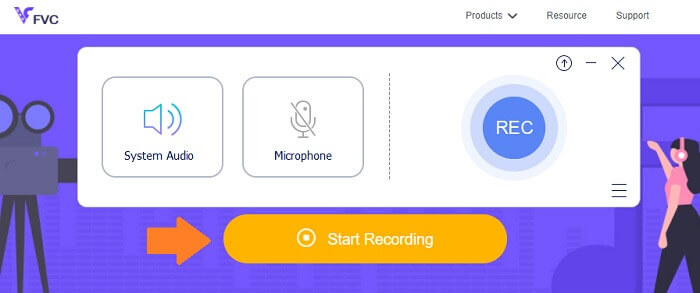
Stap 3. Klik in de interface op de REC knop om de opname te starten.
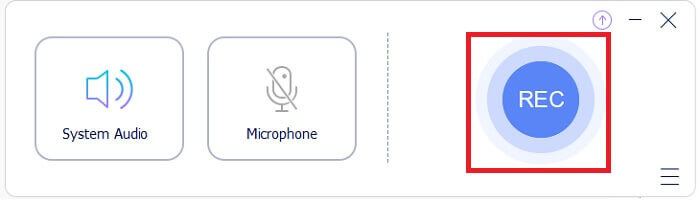
Stap 4. Als u de opname wilt pauzeren, klikt u op de Pauze knop naast de stopknop. Wanneer u klaar bent met opnemen, klikt u op de stopknop. Het is het vierkante pictogram op een cirkel. Raadpleeg de onderstaande foto voor een beter begrip.
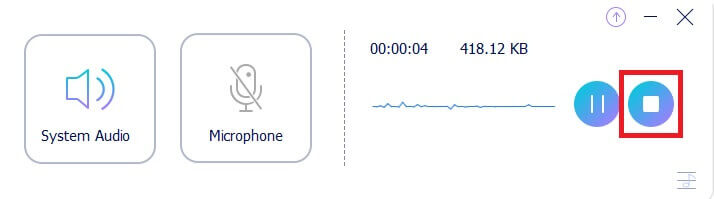
Stap 5. Controleer na de opname de bestandsopname in het pop-upvenster na de opname.
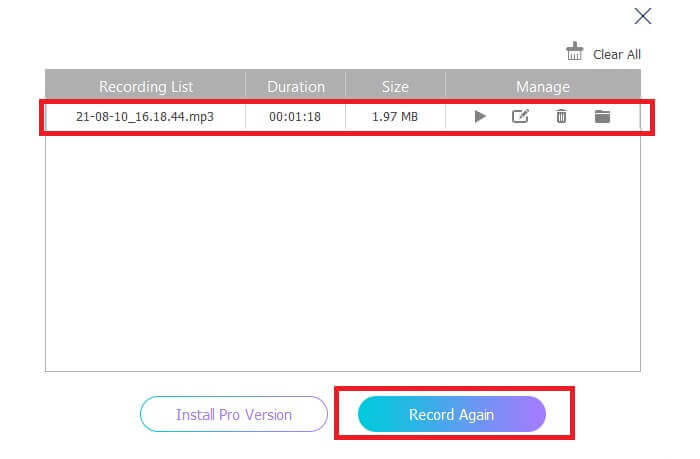
2. Apowersoft gratis online audiorecorder
Apowersoft Gratis online audiorecorder is geweldige freeware voor audiorecorders die u uitgebreide functies biedt. Hiermee kunt u direct audio opnemen op Windows- of Mac-computers met een breed scala aan invoer- en uitvoerformaten die aan uw behoeften voldoen. Deze freeware heeft een gebruiksvriendelijke functie, omdat je elk geluid in verliesvrije kwaliteit kunt opnemen. Het beschikt over een FLAC-audiorecorder wat beter is dan de gebruikelijke audio-opnamesoftware. Over het algemeen kan dit het beste worden gebruikt als u uw opname van het gebruikelijke naar een betere kwaliteit wilt tillen. Om te beginnen volgt hier de gedetailleerde stap die u moet volgen:
Stap 1. Om deze freeware te gebruiken en ervoor te zorgen dat deze goed werkt in uw browser, moeten nieuwe gebruikers het opstartprogramma downloaden en installeren. Klik daarna op de knop 'Start Recording' waardoor een pop-upinterface verschijnt.
Stap 2. Klik in de interface op 'Opnemen' aangegeven met een roodgekleurde knop om de opname te starten. Als u de opname even wilt pauzeren, drukt u gewoon op de rode knop in het midden van de interface. Op dezelfde manier, als u de opname wilt stoppen, drukt u gewoon op de rode knop onderaan in het midden van de interface.
Stap 3. Als u de opname even wilt pauzeren, drukt u gewoon op de rode knop in het midden van de interface. Op dezelfde manier, als u de opname wilt stoppen, drukt u gewoon op de rode knop onderaan in het midden van de interface. Ga na de opname naar het paneel met de opnamelijst om uw opnamebestanden en het bestandstype te zien. Dat is het, je bent klaar.
Deel 2. Professionele FLAC Recorders-software voor Windows en Mac
1. FVC-schermrecorder
FVC-schermopnamer is een tool met een volledige functie waarmee je niet alleen video maar ook audio en andere formaten kunt opnemen. Daarmee kun je alle audio die je nodig hebt verliesloos en moeiteloos opnemen, omdat het een tool is die gemakkelijk te gebruiken is. Hiermee kunt u de beste geluidskwaliteit bereiken van de uitvoer die u nodig hebt, of het nu van elk formaat is dat u maar wilt. FVC Screen Recorder heeft een instelbare bitrate die erg handig kan zijn bij het produceren van hoge audiokwaliteit. De tool legt de lat hoger om het beste uit uw audio-opname te halen. Lees ondertussen door om te zien hoe de tool werkt.
Stap 1. Download de app op uw pc en installeer de app volgens het proces.
Gratis downloadVoor Windows 7 of hogerVeilige download
Gratis downloadVoor MacOS 10.7 of hogerVeilige download
Stap 2. Start de app en kies de Opnameapparaat.
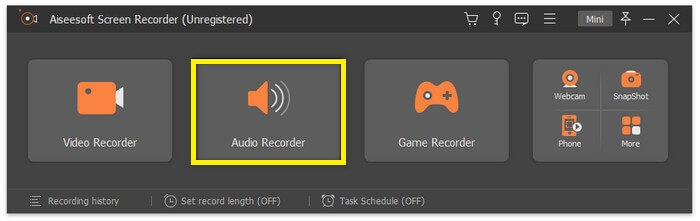
Stap 3. Schakel vanaf daar het systeemgeluid in voordat u gaat opnemen. Dan klikken REC om te beginnen met opnemen.
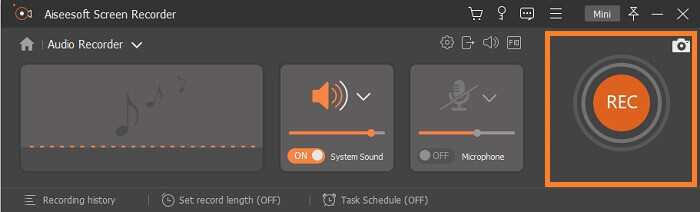
Stap 4. Zodra de opname is voltooid, klikt u op de Hou op knop. Het is het vierkante pictogram van de zwevende balk.
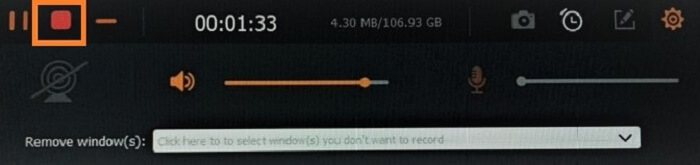
Stap 5. Er verschijnt dan nog een, kies of je gaat Opslaan het of Opnieuw opnemen het. Daarna ziet u het venster waarin u het bestand kunt afspelen. Dubbelklik op de naam van het bestand en speel af.
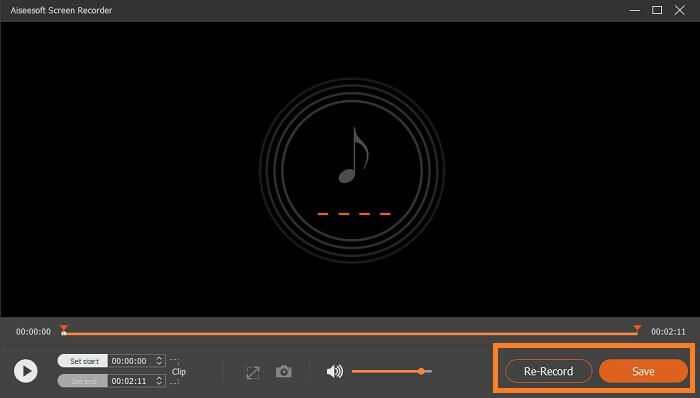
Verder lezen
2. Totaalrecorder
EEN Totaalrecorder is een veelzijdige tool die kan worden gebruikt als FLAC-converter, editor en recorder. Met zijn functie converteert u uw FLAC-bestand naar andere ondersteunde formaten die beschikbaar zijn en omgekeerd. Bovendien ondersteunt het meerdere conversies van bestanden tegelijk met het gebruik van de ingebouwde batch-conversie-engine. Wat het bovendien interessanter maakte, is dat je eenvoudig taggegevens kunt bewerken, toevoegen of verwijderen.
Deel 3. Veelgestelde vragen over FLAC Recorder
Is FLAC het beste audioformaat onder de andere?
Zeker, ja! FLAC-bestandsaudioformaat is het beste van het beste formaat voor geluidskwaliteit. Omdat het lossless compressie van uw digitale audiotracks ondersteunt. Merk op dat FLAC-bestanden ongeveer groter zijn dan een MP3-bestandsformaat. Ze zijn half zo groot als een cd en daarom kunnen ze dezelfde verbetering van de geluidskwaliteit hebben als cd's. Dit soort bestanden wordt als een hoge resolutie beschouwd omdat ze soms beter of gelijk zijn aan cd-kwaliteit. Daarom kun je, als je kwaliteit, hoge resolutie en uitstekende output nastreeft, het beste overwegen om een FLAC-audiorecorder te gebruiken met behulp van freeware en software.
Wat is FLAC precies?
FLAC of Free Lossless Audio Codec verscheen in 2001 als een open-source alternatief voor andere verliesvrije formaten die op dat moment in opkomst waren. Het is een muziekbestandsindeling die hetzelfde werkt als cd's en wordt beschouwd als de beste van de beste audiobestandsindeling die compatibel is met bijna alle apparaten. Evenzo wordt FLAC vaak vergeleken met MP3-bestanden waarvoor dat is. Het is tegenwoordig misschien niet zo populair bij mensen, maar het heeft meer dan het gebruikelijke dat het zeker op de top van het podium zal brengen.
Kan ik andere audiobestanden converteren naar FLAC-bestanden?
Ja, dat kan! Als u uw gebruikelijke audiobestand wilt upgraden naar een FLAC-bestand, kunt u dat doen. U kunt verschillende tools gebruiken die online beschikbaar zijn, maar ik raad u aan om FVC Audio Converter te gebruiken. Het is een webgebaseerde audioconverter waarmee u audiobestanden in een minuut online van het ene formaat naar het andere kunt converteren. Afgezien daarvan, wat het handiger maakte, is dat het allerlei soorten audioformaten ondersteunt, zodat je je audio gemakkelijk naar het gewenste formaat kunt converteren zonder een ingewikkeld conversieproces te doorlopen.
Gevolgtrekking
Zoals u kunt zien, zijn de vermelde freeware en betaalde software enkele van de beste die u online kunt vinden. Er zijn talloze apps zoals deze die je als alternatief kunt gebruiken, maar slechts een paar werken echt. De meeste gratis online tools kunnen uw pc zelfs schaden vanwege de ongeoorloofde download samen met het geproduceerde bestand. Dus als u zeker wilt zijn van de veiligheid en betrouwbaarheid, ga dan voor de lijst die we hier hebben. Als je niet weet welke je moet kiezen, kun je beginnen met: FVC gratis audiorecorder.



 Video Converter Ultimate
Video Converter Ultimate Scherm opnemer
Scherm opnemer



